Google Chrome est plus qu'un outil pour naviguer sur Internet. Il cache des fonctionnalités étonnantes qui peuvent changer la façon dont vous utilisez le Web. Cet article vous montrera sept de ces fonctionnalités, telles que la conversion de pages au format PDF et l'édition de texte à la volée. Nous explorerons également l'utilisation de Google Lens pour les recherches avancées.
De nombreuses applications Google, comme Chrome, proposent des astuces et des fonctionnalités que peu de gens connaissent. Montrons 7 de ces utilisations inhabituelles de Google Chrome. Ils rendront votre expérience en ligne beaucoup plus riche.
Lire aussi : Comment récupérer le mot de passe Gmail
Enregistrer les pages au format PDF
L'un des fonctionnalités secrètes de Chrome Plus pratique est la possibilité d'enregistrer des pages Web au format PDF. C'est rapide et pratique. C'est parfait pour stocker du contenu important ou pour le partager sans Internet.
- Ouvrez Google Chrome et accédez à la page souhaitée enregistrer au format PDF. presse Ctrl+P (ou Commande + P sur Mac) dans la fenêtre d'impression. Choisissez « Enregistrer au format PDF » dans le menu et cliquez sur « Enregistrer ».
- Pour iOS, Google Chrome n'est pas la meilleure option pour les PDF. Safari fonctionne mieux.
- Personnalisez Google Chrome avec des extensions qui vous aident à créer des PDF, comme « PDF Mage ».
De cette façon, vous gagnez du temps et augmentez votre productivité en enregistrer au format PDF informations importantes.
Édition de texte en temps réel

Cette fonctionnalité de Google Chrome est l'une des embouts chromés spéciaux que beaucoup ne savent pas. Elle aide beaucoup dans la vie de tous les jours. Pour l'utiliser, accédez simplement à la console de développement Chrome (F12), choisissez l'élément et modifiez-le.
Google Workspace propose également une édition collaborative. Plusieurs personnes peuvent travailler sur le même document en même temps. Cela facilite grandement la communication et l’organisation de réunions.
Il existe des extensions qui améliorent encore ces fonctionnalités. Par exemple, Annotate vous permet de modifier des documents Microsoft Word et PDF. Word Counter vous aide à compter les caractères, les mots et les paragraphes, ainsi qu'à calculer le temps de lecture.
Ces fonctionnalités et extensions font de Google Chrome un outil indispensable. Ils contribuent beaucoup à augmenter la productivité et l’efficacité au travail.
Recherche multimodale avec Google Lens
A Recherche multimodale Google Lens dans Chrome, c'est incroyable. Il vous permet de rechercher simultanément des images et du texte. Cela aide beaucoup pour traduire des textes, identifier des produits et comprendre des images.
Avec le fonctionnalités secrètes de Chrome, Google Lens devient encore plus fort. Dans "Recherche en 2021», Google Lens a reçu de nouvelles mises à jour. Désormais, il utilise l’intelligence artificielle pour effectuer des recherches plus profondes et plus précises.
Google Lens va changer considérablement Chrome. Désormais, vous pouvez sélectionner des images, des vidéos ou des textes sur le Web pour effectuer une recherche sans quitter le site Web. Cela fait partie de hacks chromés qui rendent la recherche plus facile et plus rapide.
Lire aussi : Les 10 meilleures applications de support client
A Recherche multimodale Google Lens et le fonctionnalités secrètes de Chrome créez une expérience de recherche unique. Il combine la force de la reconnaissance visuelle avec la praticité des recherches textuelles.
Lorsque vous tapez « de travers », votre page devient tordue
Parmi les secrets de chrome, l’un des plus amusants est l’effet généré lorsque l’on tape « de travers » dans la barre de recherche. La page affichée est légèrement tordue. Cela montre de manière ludique à quel point les petits œufs de Pâques sont dispersés dans le navigateur.
Ceci n'est qu'un parmi plusieurs astuces créatives Google Chrome qui rendent la navigation plus intéressante. La découverte de ces fonctionnalités cachées, comme la commande « de travers », améliore l'expérience utilisateur de Chrome. Cela le rend plus engageant et éducatif.
Le plaisir ne s'arrête pas là. Les utilisations inhabituelles de Google Chrome, également connu sous le nom hacks google chrome inclure le solitaire, des faits amusants et un tirage au sort. Le tout accessible par de simples commandes dans la barre de recherche. Ces éléments mettent en avant Google Chrome comme un navigateur qui va au-delà de la simple navigation.
Voici le tableau avec les commandes en anglais et les descriptions en portugais :
| Commandes | Description |
|---|---|
| Parc Bletchley | En recherchant « Bletchley Park », Google révèle des informations historiques sur l’emplacement central des décodeurs britanniques pendant la Seconde Guerre mondiale. |
| Le jeu de la vie de Conway | Lorsque vous recherchez « Le jeu de la vie de Conway », de petites boîtes bleues se déplacent et forment différents motifs, simulant un automate cellulaire. |
| Évasion Atari | Recherchez « Atari Breakout » dans Images et jouez à une version du jeu classique, dans laquelle vous détruisez des images en contrôlant une pagaie. |
| Lancez une pièce | Lors de la recherche de « lancer une pièce », Google génère une animation d’une pièce en cours de lancement, utile pour prendre des décisions rapides. |
| Faits amusants | Recherchez des « faits amusants » pour apprendre quelque chose de nouveau sur le corps humain ou le monde. |
| Je me sens curieux | Recherchez « Je me sens curieux » et Google vous montrera une question aléatoire avec une réponse. |
| Solitaire | Recherchez « solitaire » pour jouer au jeu de cartes classique Patient directement sur Google. |
| Tic Tac Toe | Recherchez « tic tac toe » ou « terni lapilli » et jouez à un jeu contre l'ordinateur ou un autre joueur. |
| Spinner et Fidget Spinner | Recherchez « spinner » pour voir un rouet avec des chiffres de 2 à 20, ou « fidget spinner » pour jouer avec un spinner virtuel. |
| Jouer à Dreidel | En recherchant « jouer au dreidel », vous pouvez jouer à une version virtuelle de ce jeu juif traditionnel. |
Rouvrir les onglets fermés
Google Chrome dispose d'une fonction pratique pour rouvrir les onglets fermés. C'est très utile lorsque vous fermez un onglet par hasard. De cette façon, vous pourrez récupérer la session sans perdre ce que vous faisiez. Vous pouvez rouvrir les onglets Chrome de plusieurs manières. L'un d'eux consiste à utiliser l'historique du navigateur. Une autre consiste à installer des extensions spécifiques.
Il existe des extensions qui vous aident à récupérer les onglets fermés. « Reopen Closed Guide » a une note de 4,2 sur 5 avec 12 avis. « Session Buddy » est gratuit et vous aide à enregistrer des sessions, ce qui est plus sécurisé que le gestionnaire de Chrome.
Une autre extension, « SimpleUndoRecents », a une note de 4,7 sur 5 avec 110 avis. En suivant ces conseils, vous tirerez le meilleur parti de Google Chrome. De cette façon, vos sessions de navigation seront plus faciles et plus efficaces à restaurer.
- Accédez à l'historique de votre navigateur pour récupérer les onglets fermés.
- Utilisez la commande « Ctrl+Shift+T » pour restaurer rapidement les onglets fermés.
- Installez des extensions telles que « Reopen Closed Tab » ou « Session Buddy » pour une gestion plus efficace.
Onglet Lecture
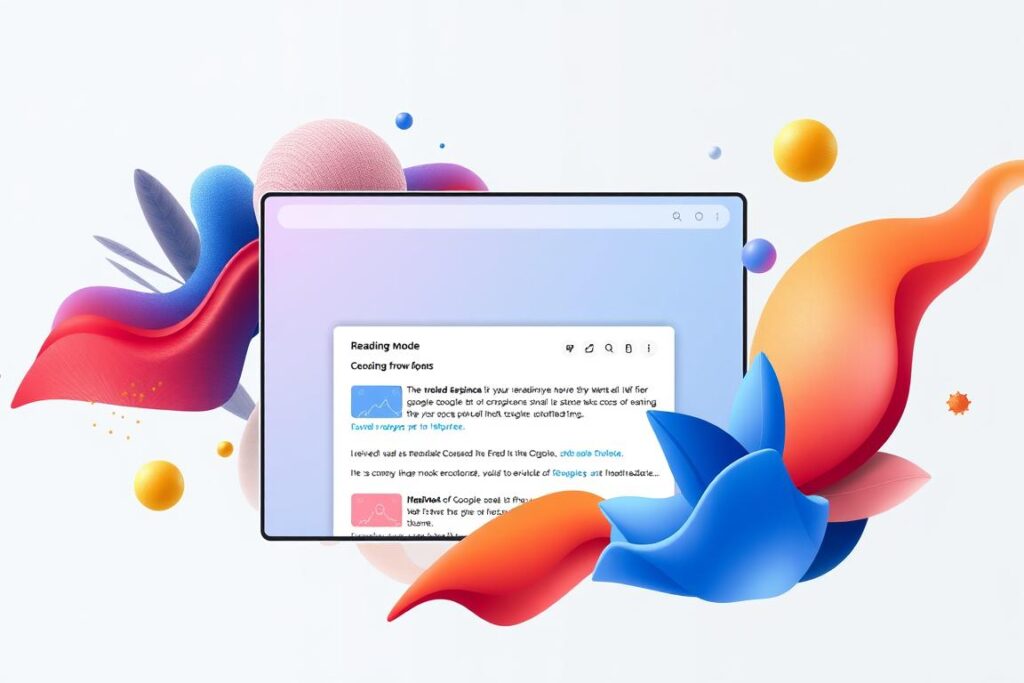
A Onglet de lecture Chrome est l'un des Les fonctionnalités secrètes de Chrome. Il vous permet de lire sans distractions, en éliminant les vidéos et les publicités. De cette façon, vous vous concentrez sur le texte principal, comme si vous lisiez un PDF.
Un gros avantage de Onglet de lecture Chrome c'est que vous pouvez ajouter plusieurs pages. Vous pouvez enregistrer autant d'articles que vous le souhaitez. Pour accéder sur plusieurs appareils, il est indispensable d'être connecté au même compte Google.
Un autre point positif est que vous pouvez lire hors ligne. C'est très pratique. Pour supprimer des pages de la liste, cliquez simplement sur l'icône « X » sur un PC ou appuyez sur « Modifier » et « Supprimer » sur un téléphone portable. L'onglet de lecture améliore également les performances de Chrome. Garder trop d’onglets ouverts peut consommer beaucoup de ressources.
Cela peut affecter les performances de la RAM et du navigateur. Il est donc recommandé d’utiliser l’onglet lecture. Il permet d'organiser les lectures et d'améliorer les performances de Chrome. Ce ne sont là que quelques-uns des utilisations inhabituelles de Google Chrome qui peut vous faciliter la vie au quotidien.
Gestionnaire de tâches intégré
Google Chrome possède une fonctionnalité importante pour ceux qui souhaitent améliorer le navigateur : gestionnaire de tâches Chrome. Cet outil montre quelles ressources chaque onglet ou extension utilise en temps réel.
Découvrez le utilisations inhabituelles de Google Chrome peut augmenter considérablement la productivité. Le gestionnaire de tâches de Chrome vous permet de surveiller l'utilisation de la mémoire et du processeur. Il vous aide également à trouver des extensions et des onglets gourmands en ressources et à les fermer si nécessaire. Ceci est très utile lorsque Chrome devient lent ou bloqué.
Le gestionnaire de tâches de Chrome est simple et efficace. Vous y accédez via le menu en haut à droite du navigateur. Cliquez simplement sur « Plus d'outils » et choisissez « Gestionnaire des tâches ». Cet outil est l'un des hacks chromés le plus important pour ceux qui utilisent de nombreuses extensions ou gardent plusieurs onglets ouverts.
- Des extensions comme Todoist e Trello vous aider à organiser et planifier des tâches dans le navigateur.
- Focus sur les outils tels que Restez concentré e Forêt, limiter l’utilisation des sites Web, améliorant ainsi la productivité.
- Extensions de communication telles que Mou e Équipes Microsoft, intégrez-le à Chrome pour faciliter la collaboration.
Pour ceux qui explorent les utilisations inhabituelles de Google Chrome, le gestionnaire de tâches est une fonctionnalité essentielle. Il contrôle l’utilisation des ressources et maintient des performances et une productivité élevées.
Conclusion
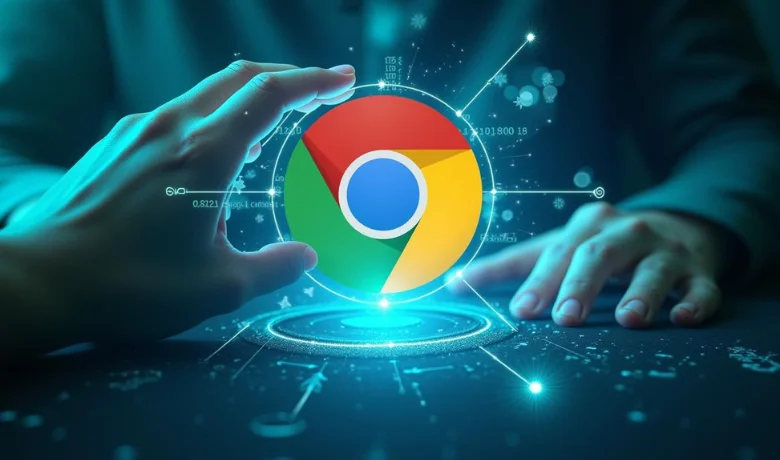
Google Chrome est choisi par 65% d'utilisateurs. Cela montre son efficacité et sa polyvalence. Il est rapide et possède de nombreuses fonctionnalités, comme la recherche multimodale avec Google Lens. L'exploration de ces astuces contribue à améliorer l'expérience en ligne. De nombreux secrets de navigateur sont ignorés par de nombreuses personnes.
Lire aussi : Des fonctions qui existent sur votre iPhone et que vous ne connaissiez pas
Il existe de nombreuses utilisations inhabituelles de Google Chrome, telles que l'enregistrement de pages au format PDF. L'organisation des onglets et la fonction « de travers » ne sont que quelques-uns d'entre eux. L'onglet de lecture est idéal pour stocker des articles importants. Ils rendent l'utilisation quotidienne plus agile et transforment la manière dont nous effectuons nos tâches en ligne. Avez-vous aimé ce contenu ? Laissez un commentaire ci-dessous !
Questions fréquemment posées :
Qu'est-ce que la recherche multimodale avec Google Lens dans Chrome ?
Recherche multimodale avec Objectif Google utilise des images et des vidéos pour les recherches. C'est une fonctionnalité secrète que beaucoup n'ont pas encore découverte.
Comment puis-je rouvrir les onglets fermés dans Chrome ?
Pour rouvrir les onglets, utilisez le raccourci Ctrl+Shift+T (ou Cmd+Shift+T sur Mac). C'est une astuce pour tirer le meilleur parti de Chrome.
Comment accéder au gestionnaire de tâches intégré de Chrome ?
Accédez au Gestionnaire des tâches via le menu ou Shift+Esc. Aide à gérer et à optimiser Chrome.
Comment puis-je enregistrer des pages Web au format PDF dans Chrome ?
Pour enregistrer des pages au format PDF, accédez à imprimer (Ctrl+P ou Cmd+P). Choisissez "Enregistrer au format PDF". C'est un moyen secret de personnaliser le stockage de contenu.







